如何重新运行windows资源管理器 怎么重启windows资源管理器
更新时间:2023-12-04 09:54:02作者:runxin
资源管理器作为windows系统中的重要功能,能够以文件夹浏览窗口形式查看计算机中存储,同时也能够为用户提供简单而强大的文件管理体验,当然在windows资源管理器运行卡顿的情况下可以通过重启的方式来处理,可是如何重新运行windows资源管理器呢?下面就是有关怎么重启windows资源管理器,一起来看看吧。
具体方法如下:
第一步、同时按下键盘的Ctrl+Alt+DEL键打开任务管理器窗口。
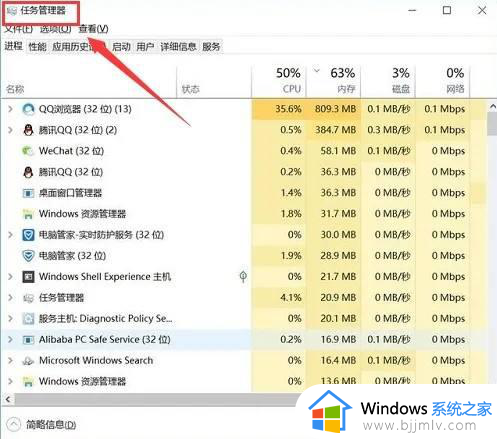
第二步、在左上角的文件菜单中,点击运行新任务选项。
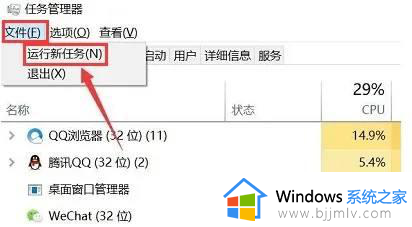
第三步、在弹出的新建任务窗口中,输入explorer.ere指令,点击确定按钮重启资源管理器即可。
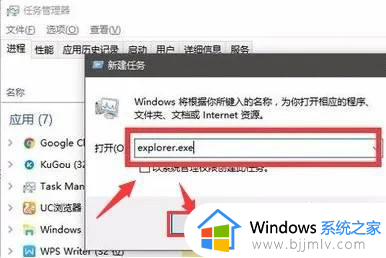
上述就是小编给大家讲解的怎么重启windows资源管理器完整内容了,如果有不了解的用户就可以按照小编的方法来进行操作了,相信是可以帮助到一些新用户的。
如何重新运行windows资源管理器 怎么重启windows资源管理器相关教程
- windows资源管理器重新启动的方法 windows资源管理器怎么重新启动
- windows打开资源管理器快捷键是什么 如何打开windows资源管理器
- windows资源管理器打开方法 windows资源管理器在哪打开
- windows文件资源管理器怎么打开 windows文件资源管理器在哪
- 文件资源管理器在哪里 文件资源管理器如何打开
- 资源管理器怎么打开 电脑资源管理器的打开方法
- 电脑windows资源管理器未响应是怎么回事?电脑出现windows资源管理器未响应修复方法
- windows资源管理器占用cpu高怎么回事 资源管理器突然很占cpu如何解决
- 为什么windows资源管理器总是未响应?window资源管理器无法响应如何处理
- 在任务管理器里面关闭windows资源管理器怎么设置?
- 惠普新电脑只有c盘没有d盘怎么办 惠普电脑只有一个C盘,如何分D盘
- 惠普电脑无法启动windows怎么办?惠普电脑无法启动系统如何 处理
- host在哪个文件夹里面 电脑hosts文件夹位置介绍
- word目录怎么生成 word目录自动生成步骤
- 惠普键盘win键怎么解锁 惠普键盘win键锁了按什么解锁
- 火绒驱动版本不匹配重启没用怎么办 火绒驱动版本不匹配重启依旧不匹配如何处理
电脑教程推荐
win10系统推荐